截屏
智能系统截屏怎么操作方法

智能系统截屏怎么操作方法
要截屏智能系统,可以使用以下几种方法:
1.使用快捷键截屏:
如果要仅截取当前活动窗口,可以使用组合键“Alt + PrtScn”,然
后将截图粘贴到其他应用程序中。
2.使用操作系统提供的截屏工具:
大多数操作系统(如Windows、MacOS、Linux)都提供了内置的截屏
工具。
您可以找到这些工具并按照界面上的指示来操作。
通常,这些工具
还提供了更多高级功能,如选择特定区域截图、延时截图等。
在Windows中,您可以按下Win键+Shift+S打开“Windows截图”工具,它可以让您选择截取整个屏幕、活动窗口或自定义区域。
3.使用第三方截屏工具:
除了操作系统提供的截屏工具外,还有许多第三方截屏工具可供选择。
这些工具通常提供更多功能和选项,以帮助您更高效地截取屏幕。
一些受欢迎的第三方截屏工具包括Snagit、Greenshot、Lightshot 等。
您可以通过和比较这些工具,选择适合您需求的截屏工具。
4.使用智能设备上的截屏功能:
总结:
截屏智能系统的操作方法有多种选择,包括使用快捷键、操作系统提
供的截屏工具、第三方截屏工具以及智能设备上的截屏功能。
根据个人需
求和喜好,选择最适合的方法进行截屏操作。
电脑截图如何快速操作方法
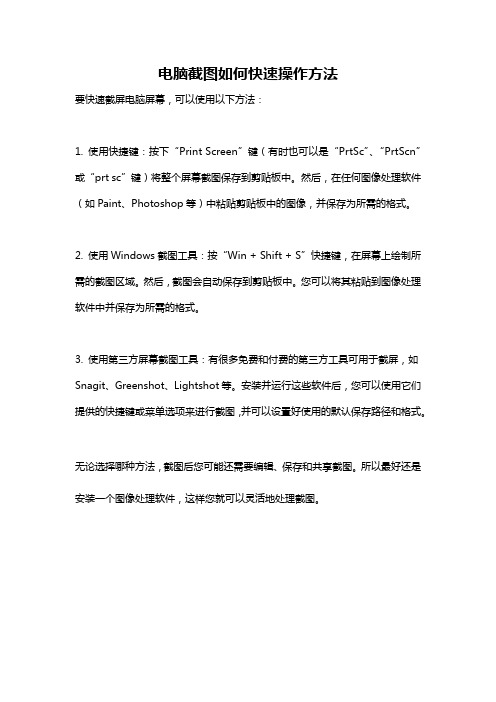
电脑截图如何快速操作方法
要快速截屏电脑屏幕,可以使用以下方法:
1. 使用快捷键:按下“Print Screen”键(有时也可以是“PrtSc”、“PrtScn”或“prt sc”键)将整个屏幕截图保存到剪贴板中。
然后,在任何图像处理软件(如Paint、Photoshop等)中粘贴剪贴板中的图像,并保存为所需的格式。
2. 使用Windows截图工具:按“Win + Shift + S”快捷键,在屏幕上绘制所需的截图区域。
然后,截图会自动保存到剪贴板中。
您可以将其粘贴到图像处理软件中并保存为所需的格式。
3. 使用第三方屏幕截图工具:有很多免费和付费的第三方工具可用于截屏,如Snagit、Greenshot、Lightshot等。
安装并运行这些软件后,您可以使用它们提供的快捷键或菜单选项来进行截图,并可以设置好使用的默认保存路径和格式。
无论选择哪种方法,截图后您可能还需要编辑、保存和共享截图。
所以最好还是安装一个图像处理软件,这样您就可以灵活地处理截图。
电脑怎么截屏

电脑怎么截屏在我们日常使用电脑的过程中,截屏是一项非常实用的功能。
无论是想要保存重要的信息、分享有趣的内容,还是制作教程、报告等,截屏都能派上用场。
那么,电脑究竟怎么截屏呢?下面就为大家详细介绍几种常见的电脑截屏方法。
一、使用键盘快捷键截屏这是最为常用也最为便捷的一种截屏方式。
1、截取整个屏幕对于Windows 系统,直接按下“Print Screen”(有时缩写为“PrtScn”)键,即可截取当前整个屏幕的图像。
截取后,图像会被暂时存储在剪贴板中,您可以打开画图工具、Word 文档、PPT 等软件,然后按下“Ctrl +V”粘贴,就可以看到截取的屏幕图像,并进行保存或进一步编辑。
对于 Mac 系统,按下“Command + Shift +3”组合键,就能快速截取整个屏幕,并将截图保存为文件在桌面上。
2、截取当前活动窗口在 Windows 系统中,同时按下“Alt +Print Screen”组合键,可以截取当前活动窗口的图像。
同样,截取后的图像会先存储在剪贴板中,您可以通过粘贴操作来获取和处理。
在 Mac 系统中,按下“Command + Shift +4”组合键,然后按下空格键,鼠标指针会变成一个相机图标,将其移动到要截取的窗口上,单击即可截取该窗口。
二、使用 Windows 系统自带的截屏工具Windows 10 及以上版本系统自带了一个截屏工具,使用起来也很方便。
您可以在开始菜单中搜索“截屏工具”来打开它。
打开后,您可以选择“新建”来开始截屏。
截屏工具提供了多种截屏模式,如矩形截屏、自由形状截屏、窗口截屏等。
您可以根据自己的需要选择相应的模式进行截屏。
在截屏完成后,您可以在工具中对截屏进行简单的标注、裁剪等编辑操作,然后点击“保存”按钮将截屏保存到指定位置。
三、使用 QQ 或微信等通讯工具的截屏功能如果您的电脑上安装了 QQ 或微信等通讯工具,它们也提供了截屏功能。
以 QQ 为例,登录 QQ 后,您可以同时按下“Ctrl + Alt +A”组合键来启动截屏功能。
如何截图8种方法
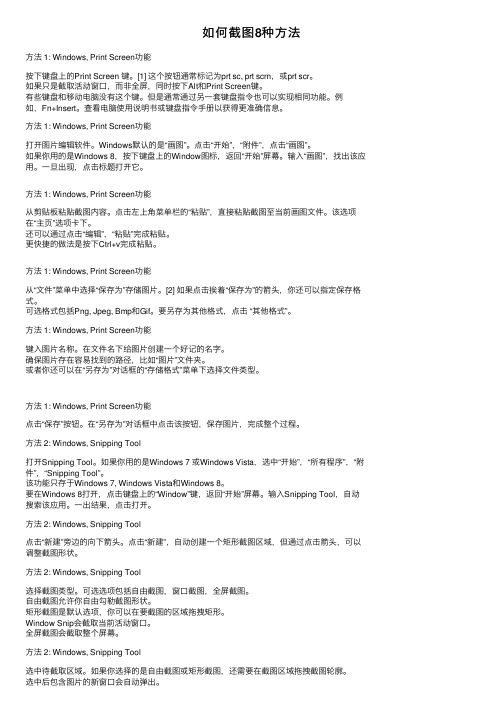
如何截图8种⽅法⽅法 1: Windows, Print Screen功能按下键盘上的Print Screen 键。
[1] 这个按钮通常标记为prt sc, prt scrn,或prt scr。
如果只是截取活动窗⼝,⽽⾮全屏,同时按下Alt和Print Screen键。
有些键盘和移动电脑没有这个键。
但是通常通过另⼀套键盘指令也可以实现相同功能。
例如,Fn+Insert。
查看电脑使⽤说明书或键盘指令⼿册以获得更准确信息。
⽅法 1: Windows, Print Screen功能打开图⽚编辑软件。
Windows默认的是“画图”。
点击“开始”,“附件”,点击“画图”。
如果你⽤的是Windows 8,按下键盘上的Window图标,返回“开始”屏幕。
输⼊“画图”,找出该应⽤。
⼀旦出现,点击标题打开它。
⽅法 1: Windows, Print Screen功能从剪贴板粘贴截图内容。
点击左上⾓菜单栏的“粘贴”,直接粘贴截图⾄当前画图⽂件。
该选项在“主页”选项卡下。
还可以通过点击“编辑”,“粘贴”完成粘贴。
更快捷的做法是按下Ctrl+v完成粘贴。
⽅法 1: Windows, Print Screen功能从“⽂件”菜单中选择“保存为”存储图⽚。
[2] 如果点击挨着“保存为”的箭头,你还可以指定保存格式。
可选格式包括Png, Jpeg, Bmp和Gif。
要另存为其他格式,点击 “其他格式”。
⽅法 1: Windows, Print Screen功能键⼊图⽚名称。
在⽂件名下给图⽚创建⼀个好记的名字。
确保图⽚存在容易找到的路径,⽐如“图⽚”⽂件夹。
或者你还可以在“另存为”对话框的“存储格式”菜单下选择⽂件类型。
⽅法 1: Windows, Print Screen功能点击“保存”按钮。
在“另存为”对话框中点击该按钮,保存图⽚,完成整个过程。
⽅法 2: Windows, Snipping Tool打开Snipping Tool。
电脑里面截屏怎么操作方法

电脑里面截屏怎么操作方法电脑截屏的操作方法有很多种,下面将介绍几种常用的截屏方法,包括使用系统自带的工具、使用快捷键、使用第三方截屏软件等。
一、使用系统自带的工具截屏在Windows系统中,我们可以使用系统自带的工具“截图工具”来进行截屏操作。
具体步骤如下:1. 打开“开始”菜单,点击“所有程序”,选择“附件”文件夹,在其中找到并点击“截图工具”。
2. 在“截图工具”窗口中,点击“新建”按钮,然后点击“矩形截屏”或“自由形截屏”按钮,根据需要选择截图区域的形状。
3. 在屏幕上按住鼠标左键不放,拖动鼠标以选择希望截取的区域,然后释放左键,所选区域即可截取下来。
4. 截图完成后,可以在“截图工具”窗口中进行一些简单的编辑操作,如画画、添加文本等。
5. 最后,点击“文件”菜单,选择“保存”来保存截图。
二、使用快捷键截屏除了使用截图工具,我们还可以利用快捷键进行截屏操作。
不同的操作系统可能有不同的快捷键设置,以下是常用的快捷键截屏方法:1. Windows系统:a) 全屏截图:按下键盘上的“Print Screen”(简写为“PrtScn”或“PrtSc”)键,即可将整个屏幕截取并复制到剪贴板中。
b) 当前窗口截图:按住键盘上的“Alt”键,同时按下“Print Screen”键,即可将当前活动窗口截取并复制到剪贴板中。
2. Mac系统:a) 全屏截图:按下键盘上的“Command”(简写为“Cmd”)+“Shift”+“3”三个键,即可将整个屏幕截取并保存为PNG格式的文件。
b) 当前窗口截图:按下键盘上的“Command”(简写为“Cmd”)+“Shift”+“4”三个键,鼠标会变成一个十字线,点击要截取的窗口一次即可将其截取并保存为PNG格式的文件。
三、使用第三方截屏软件除了系统自带的工具和快捷键,我们还可以使用第三方截屏软件进行截屏,这些软件通常具有更丰富的功能和更友好的操作界面。
以下是几个常用的第三方截屏软件:1. Snipping T ool Plus:这是一款免费的截屏工具,功能丰富,支持各种截图形状,还可以进行简单的编辑和标注。
电脑技巧,常用的电脑截屏方法大全

电脑技巧,常用的电脑截屏方法大全电脑技巧,常用的电脑截屏方法大全常常用电脑的小伙伴都知道,截图是我们使用电脑时常常要用的功能,特殊是在平常的微信、谈天中。
现在我就来讲一下关于常用的电脑截屏方法都有哪些,盼望能关心到你!电脑技巧,常用的电脑截屏方法大全方法一:直接使用键盘中的“Prtsc SysRq”键实现全屏截图许多人可能不知道电脑上的“Prtsc SysRq”键是干嘛用的,其实这是一个截屏的按键,截图是什么意思,就是当你按下这个键的时候,就会把你电脑的整个屏幕截图截取下来,然后你就可以在谈天框或者word文档里使用快捷键“Ctrl+v”将截屏的图片粘贴到谈天框或者word文档里,嘿嘿,是不是很好用,没用过的伴侣可以试试。
优点:可以快速的截图,可以截到一闪而过的图片,操作便利,只要按一个按键,而且不需要任何软件,只要有键盘就行。
缺点:截图的范围不能自己掌握,只能截全屏,假如需要某一区域的图片,还需要人工裁剪,截屏的时候不能对图片进行编辑方法二:使用Alt + Prtsc SysRq键活动区域截图这里的活动区域指的是你现在操作的界面,比如我们正在谈天的时候,所在的活动窗口就是这个谈天窗口,这是只需要按下Alt + Prtsc SysRq 键就可以将我们的谈天框界面截图下来,快去试试吧。
优点:能够精准的截取当前窗口界面,不会有误差。
缺点:只能截取固定窗口界面,使用范围较局限,截屏的时候不能对图片进行编辑方法三、使用系统自带的截图工具window系统自带截图工具,只不过许多人不常用,下面就来介绍一下win10系统自带的截图工具。
1、打开开头菜单,找到【windows附件】下的【截图工具】。
2、右键点击【截图工具】,选择【更多】-【打开文件夹位置】弹出文件夹。
3、在弹出的文件夹中找到【截图工具】,点击右键。
4、选择【属性】打开5、打开【快捷方式】选项。
6、光标点击【快捷键】选框,按下字母【q】键,快捷键完成设置。
原创台式电脑怎么截图 操作方法
原创台式电脑怎么截图:操作方法在现代信息交流和工作中,截图成为了我们经常使用的功能之一。
无论是为了记录信息,分享内容,还是解决问题,截图都是一个非常方便有效的工具。
本文将介绍在台式电脑上如何进行截图,以及一些常用的操作方法和技巧。
方法一:使用键盘快捷键截图在台式电脑上,使用键盘快捷键是最常用的截图方法。
以下是常见的键盘快捷键截图操作:•截取整个屏幕:按下Print Screen或PrtScn键,在某些键盘上可能需要同时按下Fn键来激活截图功能。
然后将截图粘贴到相应的应用程序中(比如图像编辑软件、画图软件或者Word文档等),并保存为需要的格式。
•截取当前窗口:将当前要截图的窗口置于最前面,按下Alt + Print Screen或Alt+ PrtScn键,同样需要将截图粘贴到相应的应用程序中并保存。
方法二:使用系统自带截图工具除了使用键盘快捷键,台式电脑上的操作系统通常也提供了自带的截图工具。
下面是几个常见操作系统的自带截图工具使用方法:•Windows系统:在Windows系统中,可以使用“截图工具”来进行截图。
打开开始菜单,搜索并打开“截图工具”,点击工具栏上的“新建”按钮,然后拖动鼠标以选择要截取的区域,最后点击“保存”按钮将截图保存到指定位置。
•macOS系统:在macOS系统中,可以使用“预览”工具进行截图。
打开“预览”,然后点击工具栏上的“文件”菜单,选择“从截屏”并选取截图方式(如截取整个屏幕、截取窗口或者选择区域),最后点击“保存”将截图保存到指定位置。
方法三:使用第三方截图软件除了系统自带的截图工具,还有许多第三方截图软件可供选择。
这些软件通常提供更多的功能和设置,使得截图操作更加灵活方便。
以下是几个常用的第三方截图软件:•Snipping Tool++:一个开源的截图工具,提供了丰富的截图选项,包括截取窗口、选区、自由截取等。
同时,它还可以进行简单的编辑和标注。
•Greenshot:一个功能强大的截图工具,支持截取全屏、窗口、选择区域等多种截图方式。
电脑截图按哪个键ctrl+啥
电脑截图按哪个键ctrl+啥
在电脑使用过程中,经常会遇到需要对屏幕进行截图的情况。
对于许多用户来说,快捷键是最快速、便捷的截屏方法之一。
其中,最常用的截图快捷键为Ctrl
键结合其他按键。
那么,电脑截图按哪个键Ctrl+什么键哪个键Ctrl+什么键呢?
1. Ctrl + Print Screen
按下Ctrl + Print Screen组合键可以将整个屏幕截图复制到剪贴板。
在按下组合键后,可将截图粘贴到绘图软件、Word文档或邮件等其他程序中。
2. Ctrl + Alt + Print Screen
Ctrl + Alt + Print Screen组合键可以截取当前活动窗口的截图,而不是整个屏幕。
这对于只想截取特定窗口内容的用户来说非常实用。
3. Ctrl + Shift + S
在Windows 10系统中,Ctrl + Shift + S组合键可以启用Windows自带的截图工具,用户可以选择截取整个屏幕、当前窗口或自定义截图区域。
这一快捷键的出现,方便了用户在不同场景下进行截图操作。
4. Ctrl + Alt + Shift + S
在一些特定的绘图软件或截图工具中,Ctrl + Alt + Shift + S组合键可以实现更多高级的截图功能,例如在截图时添加标记、文字说明等,提高了截图的效率和实用性。
结语
在电脑使用中,掌握各种截图快捷键可以帮助我们更高效地进行截图操作,提高工作效率。
通过本文介绍的几种常用的Ctrl组合键截图方式,希望读者能更加便捷地进行屏幕截图,从而更好地完成工作和学习任务。
页面任意截屏怎么操作方法
页面任意截屏怎么操作方法
要截屏页面,您可以使用以下两种方法之一:
方法1:使用键盘快捷键
1. 在您要截屏的页面上,点击您想要截取的窗口,确保它是活动窗口。
2. 按下键盘上的“Print Screen”键或“PrtScn”键。
有些键盘可能需要同时按下“Fn”键才能使用。
3. 打开任何图像编辑软件(如Microsoft Paint)或Word文档,并按Ctrl+V 粘贴即可。
方法2:使用截屏工具
1. 搜索并打开截屏工具(在Windows中,可以通过输入“snipping tool”来搜索)。
2. 在截屏工具中,选择“新建”或“新建截图”。
3. 在您要截屏的页面上,用鼠标绘制一个矩形框,选中您想要截取的区域。
4. 打开任何图像编辑软件(如Microsoft Paint)或Word文档,并按Ctrl+V 粘贴即可。
请注意,根据您使用的操作系统和设备,可能还有其他截屏方法可供选择。
以上方法适用于Windows操作系统,稍微有些不同的是Mac操作系统也有自带的截屏工具,可以使用快捷键Command+Shift+3来全屏截图,使用
Command+Shift+4来选择截图区域。
用电脑怎么截屏方法
用电脑怎么截屏方法
在Windows系统中,常用的三种截屏方法如下:
1. 使用Print Screen键:按下键盘上的Print Screen键(可能会缩写为PrtSc 或PrtScn)。
这将抓取整个屏幕的截图并将其复制到剪贴板。
然后可以通过打开画图或其他图像编辑软件,按下Ctrl+V粘贴截图,并保存为图像文件。
2. 使用Alt + Print Screen键:按下Alt + Print Screen键组合。
这将抓取当前活动窗口的截图并将其复制到剪贴板。
同样地,可以通过打开画图或其他图像编辑软件,按下Ctrl+V粘贴截图,并保存为图像文件。
3. 使用Windows键+ Shift + S键:按下Windows键+ Shift + S键组合。
屏幕会变暗,同时鼠标光标会变成一个十字形。
点击并拖动鼠标,选择要截图的区域。
截图将自动保存到剪贴板,并在屏幕右下角显示一个通知。
同样可以通过打开画图或其他图像编辑软件,按下Ctrl+V粘贴截图,并保存为图像文件。
这些方法适用于大多数Windows系统,但不同的操作系统和个人设置可能会有些差异。
- 1、下载文档前请自行甄别文档内容的完整性,平台不提供额外的编辑、内容补充、找答案等附加服务。
- 2、"仅部分预览"的文档,不可在线预览部分如存在完整性等问题,可反馈申请退款(可完整预览的文档不适用该条件!)。
- 3、如文档侵犯您的权益,请联系客服反馈,我们会尽快为您处理(人工客服工作时间:9:00-18:30)。
屏幕截屏快捷键,7种截图快捷键操作详解
2011年9月11日 mtoou 标签: 屏幕截图, 电脑技巧
日常使用电脑的时候,经常需要截取屏幕上部分或全屏图片。
这个截屏功能很多软件都有。
比如QQ截屏以及搜狗拼音输入法还有YY的截图快捷键和专门的截屏软件PicPick等,另外Windows系统本身也有截屏功能。
为了方便操作经常会选择截屏快捷键来调用这些功能。
Windows自身的截屏快捷键
全屏截图:同时按下键盘上Ctrl+PrtScSysRq这两个按键。
按了之后你会发现好像跟没按一样,这别管。
你打开Windows系统的画图工具,然后按粘贴(快捷键Ctrl+V)就能开到截图了。
这个截屏是截取屏幕全屏画面。
另外PrtScSysRq键是F12旁边的那个,别按错了。
局部截图:同时按下键盘上Alt+PrtScSysRq这两个按键。
和上面一样粘贴到系统画图工具里面即可。
和上面的全屏截取不一样,这个截屏快捷键是截取你当前打开的窗口。
上面的方法是适用于使用台式键盘的电脑的,而笔记本截图快捷键则是不同的,因为键盘不一样嘛。
穆童测试出笔记本快捷键是:FN+Prtsc。
有的笔记本键盘上面的字母可能不是prtsc,比如戴尔的笔记本键盘写成Ins。
反正是PrintScreen的意思,大家在键盘上找找就能找到这个键。
找到后打开画图工具按粘贴(快捷键Ctrl+V)即可。
第三方软件截屏
用QQ来截屏快捷键:Ctrl+Alt+A QQ截屏相信很多人在QQ聊天的时候就用过了。
其灵活性很好,可以自由截取当前屏幕的某一部分。
浏览器截图快捷键(12年6月12更新)今天穆童发现Chrome浏览器也提供了截图功能(在浏览器的地址栏右边),而且还相当丰富。
其功能包括:
页面区域截图:快捷键Ctrl+Alt+R
可视页面截图:快捷键Ctrl+Alt+V
整张页面截图:快捷键Ctrl+Alt+H
以及全屏的屏幕区域截图:快捷键Ctrl+Alt+P
那些喜欢使用Chrome浏览器的朋友可以尝试哦,别的一些浏览器也同样提供了这种截图功能及快捷键,大家可以去发现以下。
搜狗输入法截屏,相信很多人都在用搜狗输入法,使用搜狗拼音输入法截屏快捷键的前提是你有给搜狗输入法安装这个扩展功能。
其可以任意设置你觉得方便的截屏快捷键,详情可以看这里搜狗拼音输入法QQ拼音输入法截屏功能设置。
YY截图快捷键:如果你的电脑安装了YY,那么可以开启YY的截图功能进行截图哦。
详细图文操作方法见这里《YY截图快捷键是什么图文解说》。
